Flutter动画交互插件animated_item_action的使用
Flutter动画交互插件animated_item_action的使用
animated_item_action 是一个用于在列表项中展示动画动作的 Flutter 包。
预览
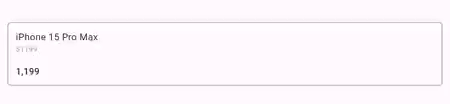
安装
在你的 Flutter 项目的 pubspec.yaml 文件中添加以下依赖:
dependencies:
animated_item_action: <最新版本>
在你的库文件中添加以下导入语句:
import 'package:animated_item_action/animated_item_action.dart';
开始使用
以下是一个简单的示例,展示了如何使用 AnimatedItemAction 组件:
AnimatedItemAction(
// 动作栏开始时显示的按钮
startActions: [
IconButton(onPressed: () {}, icon: Icon(Icons.edit)), // 编辑图标
IconButton(onPressed: () {}, icon: Icon(Icons.delete)), // 删除图标
],
// 动作栏结束时显示的按钮
endActions: [
IconButton(onPressed: () {}, icon: Icon(Icons.add)), // 添加图标
IconButton(onPressed: () {}, icon: Icon(Icons.remove)), // 减少图标
],
// 构建列表项主体部分
builder: (context, isSelected) {
return ListTile(
title: Text('Item'), // 列表项标题
);
},
),
示例代码
以下是完整的示例代码,演示了如何将 AnimatedItemAction 组件集成到实际应用中:
import 'package:example/src/item_card.dart';
import 'package:flutter/material.dart';
void main() {
runApp(const MyApp());
}
class MyApp extends StatelessWidget {
const MyApp({super.key});
[@override](/user/override)
Widget build(BuildContext context) {
return MaterialApp(
title: 'Animated Item Menu Example',
theme: ThemeData(useMaterial3: true),
home: MyHomePage(),
);
}
}
class MyHomePage extends StatefulWidget {
const MyHomePage({super.key});
[@override](/user/override)
State<MyHomePage> createState() => _MyHomePageState();
}
class _MyHomePageState extends State<MyHomePage> {
int price = 1199;
int qty = 1;
[@override](/user/override)
Widget build(BuildContext context) {
return Scaffold(
appBar: AppBar(
title: Text('Animated Item Menu Example'),
),
body: Center(
child: ItemCard(
qty: qty,
price: price,
onQtyChange: (int value) {
qty = value;
setState(() {});
},
),
),
);
}
}
更多关于Flutter动画交互插件animated_item_action的使用的实战教程也可以访问 https://www.itying.com/category-92-b0.html
更多关于Flutter动画交互插件animated_item_action的使用的实战系列教程也可以访问 https://www.itying.com/category-92-b0.html
当然,以下是一个关于如何使用 animated_item_action 插件的示例代码。animated_item_action 是一个 Flutter 插件,用于在列表中实现带有动画效果的交互项。尽管这个插件可能不是官方插件(因为 Flutter 生态系统中插件众多,且可能随时间变化),但我们可以假设其提供了一些动画交互的功能。以下是一个示例代码,展示如何使用一个假设的 animated_item_action 插件来实现列表项的动画交互。
首先,确保你已经在 pubspec.yaml 文件中添加了 animated_item_action 依赖(注意:这个包名是假设的,实际使用时请替换为真实的包名):
dependencies:
flutter:
sdk: flutter
animated_item_action: ^x.y.z # 替换为实际版本号
然后,运行 flutter pub get 来获取依赖。
接下来,是一个示例代码,展示如何在 Flutter 应用中使用这个插件:
import 'package:flutter/material.dart';
import 'package:animated_item_action/animated_item_action.dart'; // 假设的包导入路径
void main() {
runApp(MyApp());
}
class MyApp extends StatelessWidget {
@override
Widget build(BuildContext context) {
return MaterialApp(
title: 'Animated Item Action Demo',
theme: ThemeData(
primarySwatch: Colors.blue,
),
home: MyHomePage(),
);
}
}
class MyHomePage extends StatefulWidget {
@override
_MyHomePageState createState() => _MyHomePageState();
}
class _MyHomePageState extends State<MyHomePage> {
final List<String> items = List.generate(20, (index) => 'Item $index');
@override
Widget build(BuildContext context) {
return Scaffold(
appBar: AppBar(
title: Text('Animated Item Action Demo'),
),
body: AnimatedItemList(
items: items,
itemBuilder: (context, index, item) {
return ListTile(
title: Text(item),
onTap: () {
// 处理点击事件,可以添加动画效果
ScaffoldMessenger.of(context).showSnackBar(
SnackBar(
content: Text('You tapped on $item'),
action: SnackBarAction(
label: 'Undo',
onPressed: () {
// 这里可以添加撤销动画效果的逻辑
},
),
),
);
},
);
},
// 假设的动画配置参数,根据插件的实际API调整
animationDuration: Duration(milliseconds: 300),
animationCurve: Curves.easeInOut,
),
);
}
}
// 假设的 AnimatedItemList 组件,根据插件的实际API实现
class AnimatedItemList extends StatefulWidget {
final List<String> items;
final Widget Function(BuildContext, int, String) itemBuilder;
final Duration animationDuration;
final Curve animationCurve;
const AnimatedItemList({
Key key,
@required this.items,
@required this.itemBuilder,
this.animationDuration = const Duration(milliseconds: 300),
this.animationCurve = Curves.linear,
}) : super(key: key);
@override
_AnimatedItemListState createState() => _AnimatedItemListState();
}
class _AnimatedItemListState extends State<AnimatedItemList> with SingleTickerProviderStateMixin {
// 假设的动画控制器
AnimationController _controller;
Animation<double> _animation;
@override
void initState() {
super.initState();
_controller = AnimationController(
duration: widget.animationDuration,
vsync: this,
)..repeat(reverse: true); // 假设的动画效果,可以根据需求调整
_animation = Tween<double>(begin: 0.0, end: 1.0).animate(
CurvedAnimation(
parent: _controller,
curve: widget.animationCurve,
),
);
}
@override
void dispose() {
_controller.dispose();
super.dispose();
}
@override
Widget build(BuildContext context) {
return ListView.builder(
itemCount: widget.items.length,
itemBuilder: (context, index) {
// 这里可以添加动画效果到每个item上,但根据插件的实际API,可能不需要手动控制动画
return AnimatedBuilder(
animation: _animation,
child: widget.itemBuilder(context, index, widget.items[index]),
builder: (context, child) {
// 假设的动画效果,比如透明度变化
return Opacity(
opacity: _animation.value,
child: child,
);
},
);
},
);
}
}
注意:上述代码中的 AnimatedItemList 组件和动画逻辑是假设的,因为实际的 animated_item_action 插件可能有自己的动画实现方式。你需要根据插件的文档和API来调整代码。如果插件提供了封装好的动画交互组件,你可能只需要使用这些组件并传递必要的参数即可。
务必查阅 animated_item_action 插件的官方文档和示例代码,以确保正确使用该插件。






